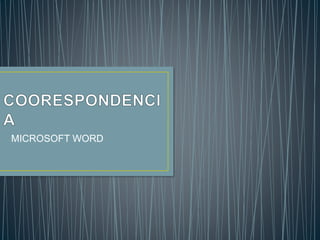
Crear cartas y sobres en Microsoft Word
- 2. • El menú correspondencia sirve para enviar un correo desde Word con orden y rapidez, sin necesidad de entrar a un navegador de internet. Se divide en cinco: 1. Crear 2. Iniciar combinación de correspondencia 3. escribir e insertar campos 4. vista previa de resultados 5. finalizar.
- 3. ETIQUETAS. SOBRES. Sobres: Sirve para realizar un sobre de un texto e imprimirlo o enviarlo. Etiquetas: Es donde se coloca el texto que se crea para el interior del sobre, puedes imprimirlas directamente después de crearlas.
- 4. En esta opción se crea un preliminar de la carta de correspondencia que va a enviarse a el o las personas que desees. INICIAR COMBINACION DE CORRESPODNECIA. SELECCIONAR DESTINATARI OS Esta opción sirve para designar a quien o quienes va dirigida la carta de correspondencia. EDITAR LISTA DE DESTINATARIO S Con esta opción se puede editar los destinatarios a los que va la carta.
- 5. • Resaltar campos de combinación Sirve para resaltar campos de combinación insertados en el documento, con el objetivo de conservar la correspondencia pero intercambiarlo por la lista de destinatarios seleccionada. • Bloque de direcciones Sirve para agregar una dirección a la carta, especificando el formato y ubicación Word lo cambiara por la
- 6. • LÍNEA DE SALUDO Sirve para empezar la carta con un saludo como "Estimado <<Nombre>>. • INSERTAR CAMPO COMBINADO Sirve para agregar cualquier tipo de campo del destinatario como "Apellido o numero de teléfono" • REGLAS Permite al usuario especificar reglas de envío hacia el destinatario, se puede usar "Si, No, sino, entonces"
- 7. • ASIGNAR CAMPOS Sirve para configurar el Word con palabras clave, para que se de cuenta de como utilizas el lenguaje, con el campo que sea necesario. • ACTUALIZAR ETIQUETAS Sirve para actualizar la carta ya realizada haciendo los últimos detalles.
- 8. • VISTA PREVIA DE RESULTADOS Sirve para revisar los resultados de la carta ya terminada o casi terminada. • REGISTRO Es para revisar todo el documento y lo que va a ir para cada destinatario. • BUSCAR DESTINATARIO Sirve para ver la persona a la que va a ir el documento o carta. • COMPROBACIÓN DE ERRORES Aquí se comprueban los errores cometidos y
- 9. • Sirve para al terminar con la carta enviar a los destinatarios asignados.
